So verhindern Sie, dass Facebook-Videos automatisch wiedergegeben werden

In Facebooks endlosem Streben, Ihr Leben "besser" zu machen (wo es eine sehr subjektive Bedeutung hat), hat es seinem Handy eine Funktion hinzugefügt App, die beim Starten eines Videos automatisch Ton wiedergibt. Wenn Sie diese lästige Funktion lieber ausschalten möchten, gehen Sie folgendermaßen vor:
Die Facebook-App hat die Benutzer über diese neue Funktion mit dem folgenden Begrüßungsbildschirm informiert und dabei darauf hingewiesen, dass der Sound bei der Wiedergabe von Videos im News-Feed angezeigt wird on.
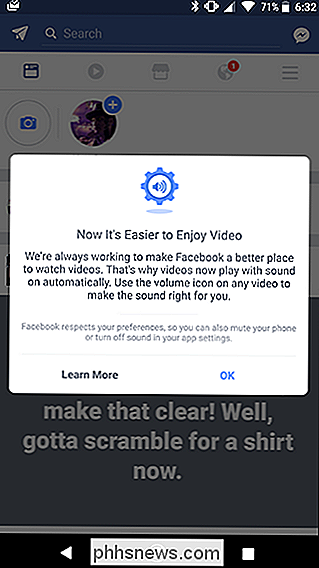
Das ist ärgerlich, aber es wird noch verwirrender durch die Art und Weise, wie Facebook im News Feed mit Ton zurechtkommt. Wenn diese Funktion aktiviert ist, wird jedes Mal, wenn Sie an einem Video vorbeiscrollen, die Wiedergabe sofort gestartet, unabhängig davon, ob Sie mit einem Video interagieren oder nicht. Wenn Sie diese Funktion aus ausschalten, müssen Sie auf das Audio-Symbol in der rechten unteren Ecke des Bildschirms tippen, um mit der Wiedergabe von Audio zu beginnen. Sobald du das tust, schaltet es den Ton danach für alle Videos ein, bis du ihn in den Einstellungen wieder ausschaltest. Ärgerlich, oder?
Wenn Sie gegen die Flut von lauten Facebook-Videos kämpfen möchten, tippen Sie auf das Menüsymbol in der rechten oberen Ecke der Facebook-App.
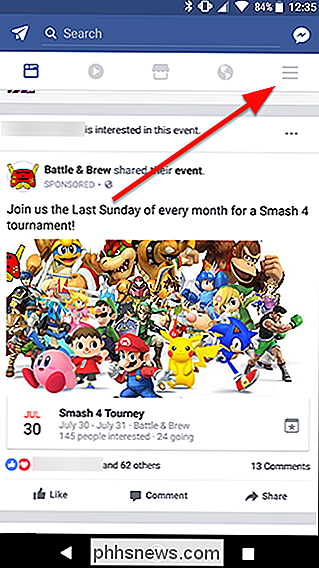
Scrollen Sie nach unten und tippen Sie auf Einstellungen und wählen Sie App-Einstellungen .
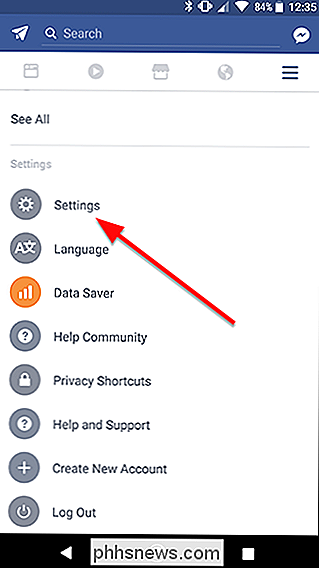
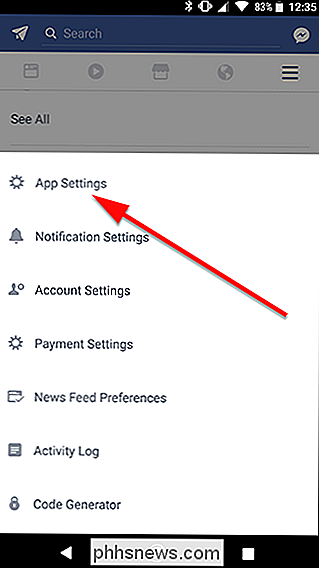
Deaktivieren Sie oben auf dem Bildschirm die Option "Videos im News-Feed Starten mit Ton".
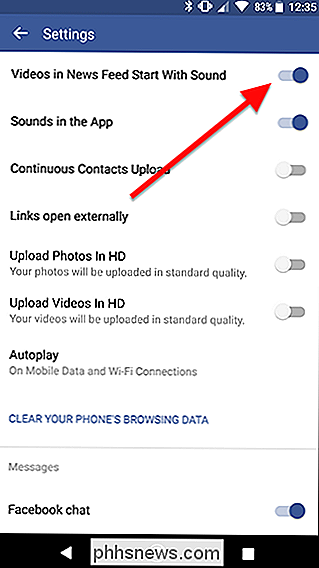
Danach sollten Sie von den Videos in Ihrem News-Feed, wenn Sie vorbeirollen, mit stillem Schweigen konfrontiert werden. es sei denn, Sie interagieren mit einem Video. Wenn der Sound abgespielt wird, tippe auf das Lautsprechersymbol in der unteren rechten Ecke des Videos, um sicherzustellen, dass Facebook wirklich weiß, dass deine Videos nicht sprechen sollen, wenn nicht gesprochen wird.
Erinnere dich Wenn Sie für ein Videoaktivieren, müssen Sie die obigen Schritte wiederholen, um den Ton wieder auszuschalten.

So streamen Sie Audiodaten von Ihrem PC zu einem Sonos Player
Die Sonos Media Controller-App unter Windows ist nahezu perfekt, hat jedoch Einschränkungen. Zum Beispiel hat es eine erschreckende Grenze von 65.000 Songs, und trotz einer Fülle von Streaming-Diensten können Sie Dinge wie YouTube und Sportveranstaltungen nicht streamen. Glücklicherweise gibt es eine ziemlich praktische App, mit der Sie die Sonos umgehen können Die wenigen Einschränkungen des Controllers.

Was ist Windows 10 S und wie ist es anders?
Windows 10 S ist laut Microsoft die "Seele des heutigen Windows". Es ist eine neue Version von Windows, die für Schulcomputer gedacht ist, aber für alle verfügbar ist. Es wurde entwickelt, um einfacher und rationalisiert zu sein, so dass es nur Anwendungen aus dem Windows Store ausführt - es sei denn, Sie geben weitere 50 US-Dollar für ein Upgrade auf Windows 10 Pro aus.



